大家好,上一篇我講的是一款新引進(jìn)國內(nèi)的EDA軟件-TARGET3001!,然后我講了如何下載并安裝。我將上篇文章的鏈接放在下面,感興趣的小伙伴可以看一下。
探秘新一代電子EDA軟件—TARGET 3001!值得一試!(附:安裝說明)
今天,我?guī)Т蠹沂褂眠@款軟件做一個(gè)兩層板,我只講大概的操作方法,感興趣的可以申請(qǐng)?jiān)囉冒媸褂靡幌拢缓髤⒖嘉覀儼l(fā)的資料包括B站上的一些視頻,平時(shí)自己多摸索摸索,軟件很容易上手操作的,有問題也可以互相交流,下面我們就直奔主題,用TARGET 3001!來做一個(gè)兩層電路板。
①首先,打開軟件,我們正常步驟就是創(chuàng)建文件,所以這里點(diǎn)擊 Create a new project(跟隨紅色箭頭操作,下同)
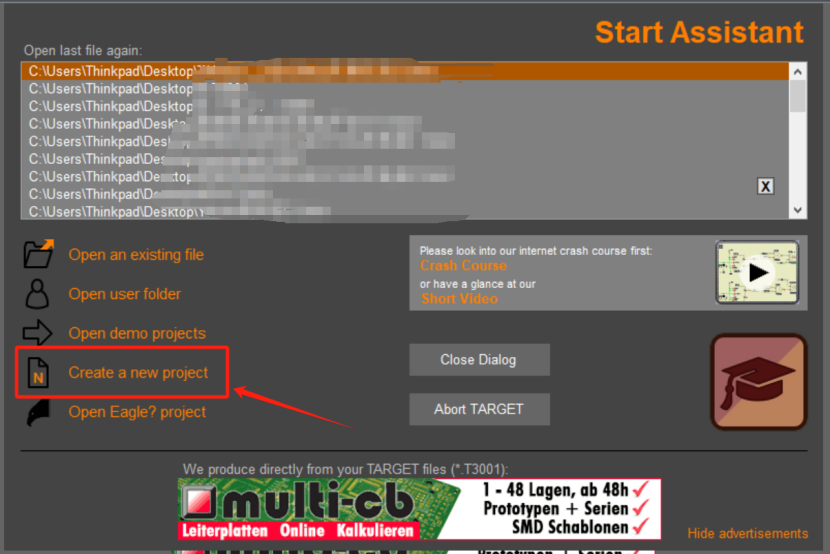 創(chuàng)建新的工程文件
創(chuàng)建新的工程文件
②接下來我們可以在 Project file name 中輸入工程名,假如我輸入 Id 作為文件名,下面選擇模板,這里選擇的是 Double sided PCB with schematic,也就是帶原理圖的兩層板。
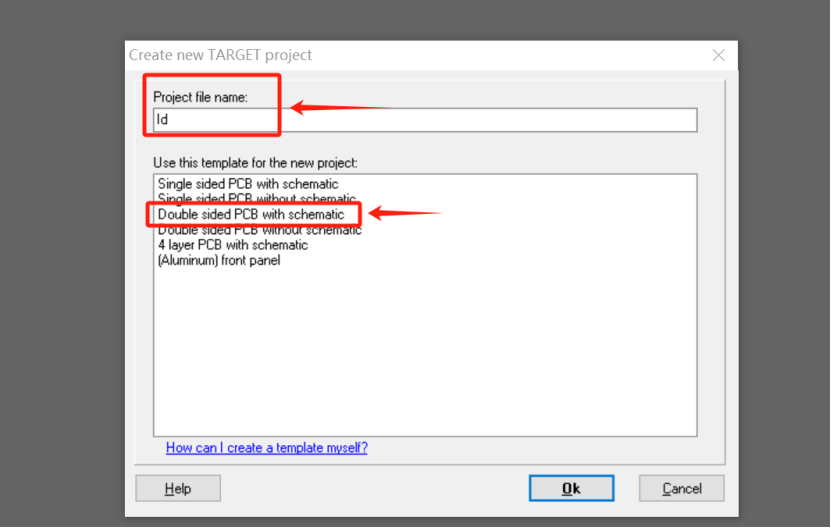 文件的命名及模板的選擇
文件的命名及模板的選擇
③下圖就是軟件的原理圖界面,有點(diǎn)類似Protel,接下來就是導(dǎo)入元器件到原理圖中,通過快捷鍵[ i ]或者箭頭所指的三種方式進(jìn)入元器件庫頁面。
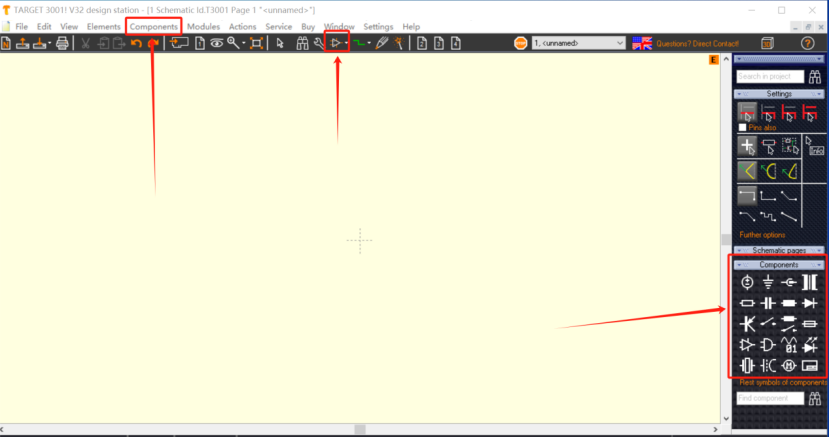 TARGET原理圖界面
TARGET原理圖界面
④進(jìn)入元器件庫后,可以直接在輸入框中搜索元器件名,可以精確搜索,也可以粗略搜索,比如我們想找一個(gè)阻值為10K歐姆,封裝為0805的電阻,那我在這里輸入“res 10K 0805”,點(diǎn) search 就可以找到相同或相似的元器件(列表前3個(gè)為相同,其余為相似)。點(diǎn)擊一個(gè)元件后,可以選擇元器件標(biāo)準(zhǔn),DIN-德國工業(yè)標(biāo)準(zhǔn)(因?yàn)檫@個(gè)軟件來自德國,所以會(huì)有這個(gè)德國工業(yè)標(biāo)準(zhǔn))、IEEE-國際工業(yè)標(biāo)準(zhǔn),因?yàn)閮蓚€(gè)標(biāo)準(zhǔn)除了原理圖里的表現(xiàn)形式不一樣,其他都是一樣的,最后點(diǎn)擊 Import component 導(dǎo)入到原理圖中。另外提一下,如果自帶庫里,搜不到想要的元器件,可以嘗試點(diǎn)擊 search 右邊的三個(gè)網(wǎng)絡(luò)庫(橢圓框里),需要郵箱注冊(cè)賬號(hào),一般都是可以找到的所需的元器件,在網(wǎng)絡(luò)庫里下載對(duì)應(yīng)元器件后會(huì)自動(dòng)集成到TARGET元件庫中。總之,這款軟件元器件庫方面做的很不錯(cuò)。
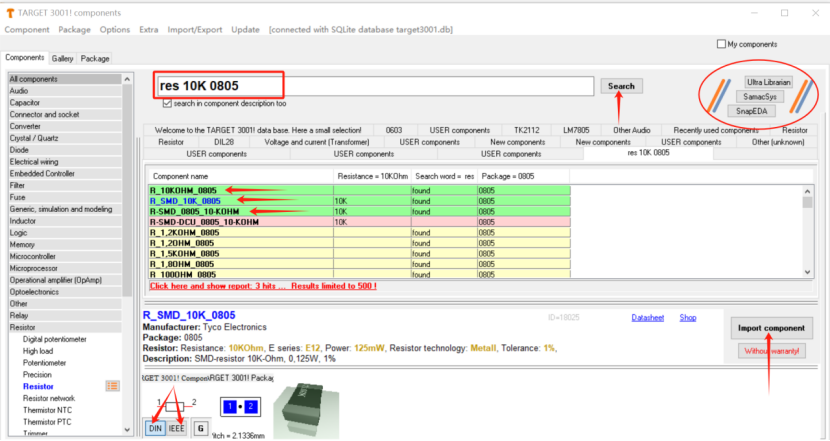 元器件庫界面
元器件庫界面
說起精確搜索,對(duì)于電阻,電容,電感等器件,我們可以點(diǎn)擊原理圖界面右側(cè)工具欄里的Components下的對(duì)應(yīng)圖標(biāo),進(jìn)入元器件界面后,可以通過它們的值、封裝類型和封裝信息實(shí)現(xiàn)相對(duì)精準(zhǔn)搜索。比如我這里還是輸入“阻值為10K歐姆,封裝類型為SMD,封裝為0805的電阻”,點(diǎn)擊search后,可以發(fā)現(xiàn)元器件列表出現(xiàn)4個(gè)相同結(jié)果(橢圓框里),選擇合適的導(dǎo)入即可(同理,電源和Label也可以通過搜索找到)。
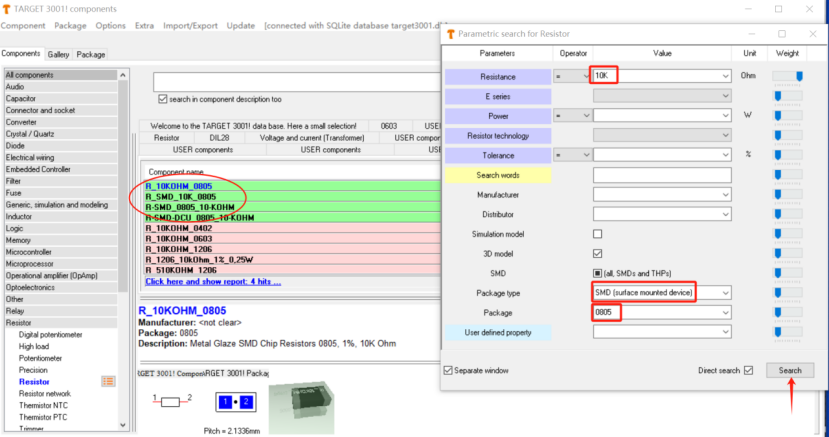 精確搜索
精確搜索
⑤當(dāng)元器件導(dǎo)入到原理圖中后,通過鼠標(biāo)左鍵拖動(dòng)元器件、右鍵調(diào)整元器件方向,快捷鍵[F8]對(duì)齊輔助線(橢圓框里),雙擊黑色十字架可以修改元器件的參數(shù)。
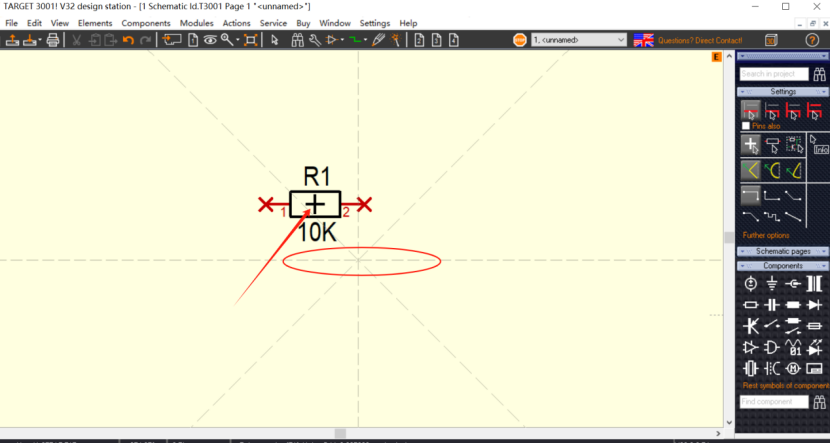 元器件成功導(dǎo)入到原理圖中
元器件成功導(dǎo)入到原理圖中
⑥當(dāng)所有元器件導(dǎo)入原理圖并擺放完成后,就可以進(jìn)行繪制工作,點(diǎn)擊上方工具欄走線標(biāo)志(紅色箭頭所指,帶有電氣屬性)或者右側(cè)工具欄的走線方式(框起來的部分,帶有電氣屬性,且有直角、鈍角、自動(dòng)連線、任意角可供選擇),當(dāng)然,我們選擇一種走線方式后也可以通過鼠標(biāo)右鍵切換走線方式。(橢圓框住部分即為走線過程中...)
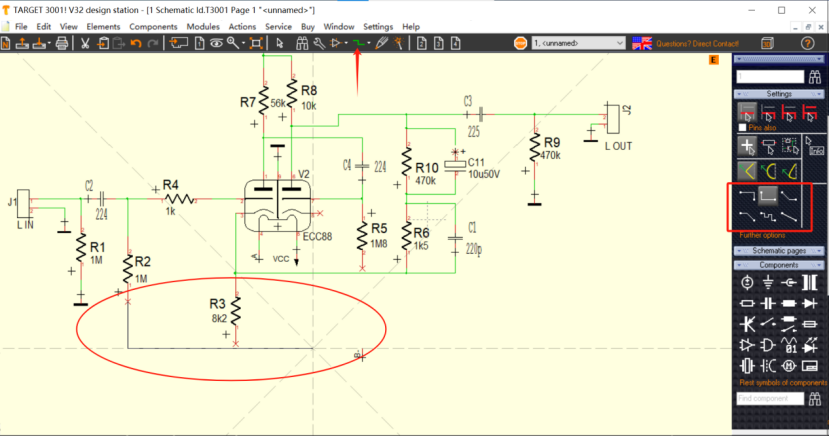 原理圖繪制過程中
原理圖繪制過程中
⑦當(dāng)原理圖繪制完成后(見下圖),通常我們會(huì)進(jìn)行設(shè)計(jì)規(guī)則檢查。
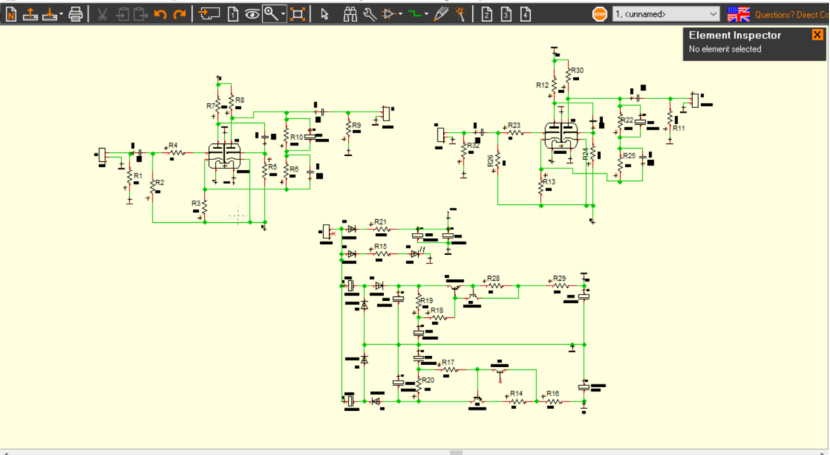 原理圖繪制完成
原理圖繪制完成
點(diǎn)擊上方菜單欄 Actions->Check project->Check project...
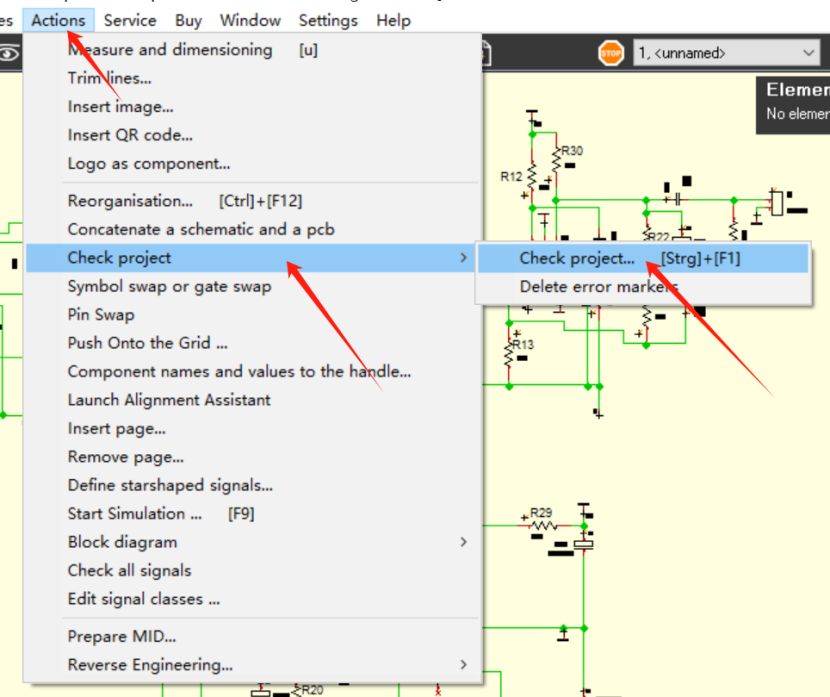 設(shè)計(jì)規(guī)則檢查操作
設(shè)計(jì)規(guī)則檢查操作
勾選我們需要檢查的部分(框住的部分),最后點(diǎn)擊Check即可完成設(shè)計(jì)規(guī)則檢查。
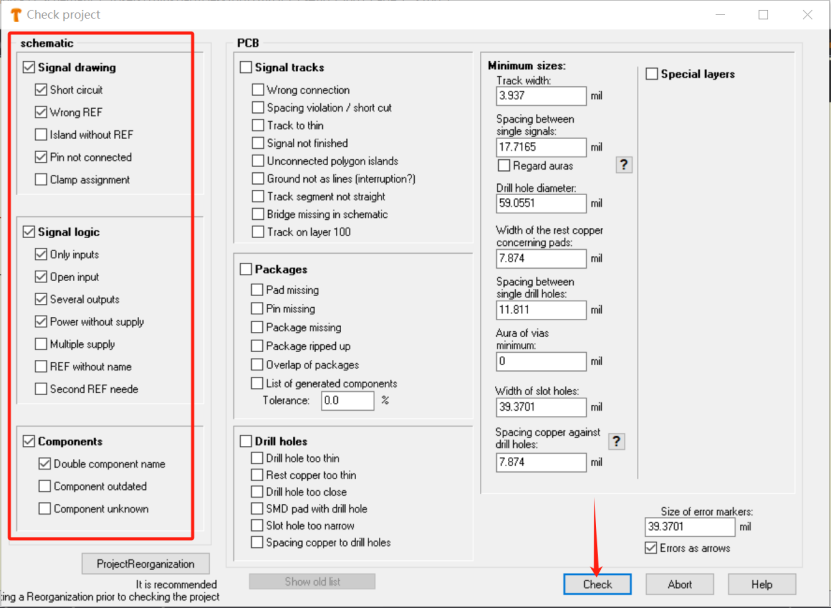 設(shè)計(jì)規(guī)則檢查界面
設(shè)計(jì)規(guī)則檢查界面
接下來的彈窗列表為錯(cuò)誤列表,這里能清晰看到所有錯(cuò)誤以及錯(cuò)誤原因(例如:下圖框住的錯(cuò)誤顯示的均為未連接),我們雙擊錯(cuò)誤,這樣做可以跳轉(zhuǎn)到錯(cuò)誤處并且放大、高亮,方便我們及時(shí)修改錯(cuò)誤。
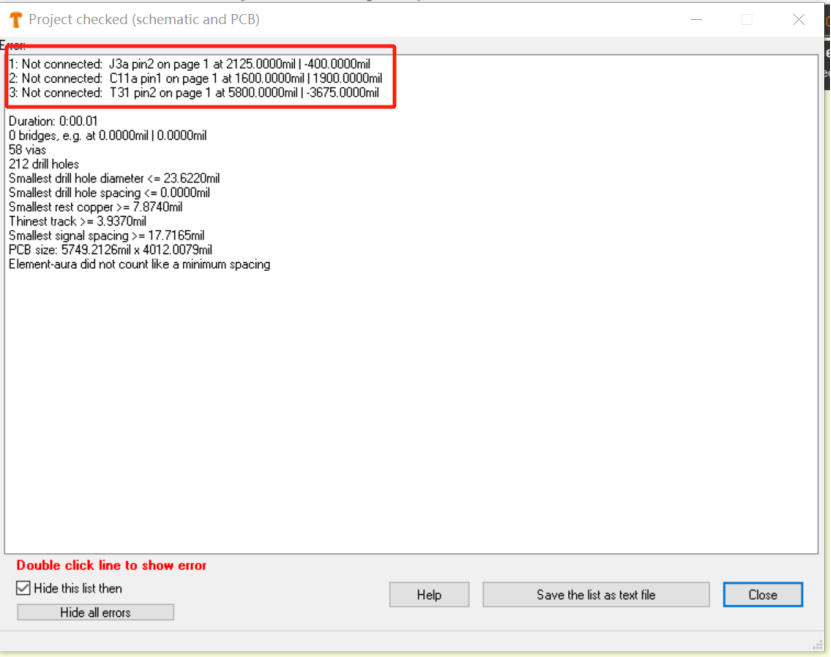 錯(cuò)誤列表
錯(cuò)誤列表 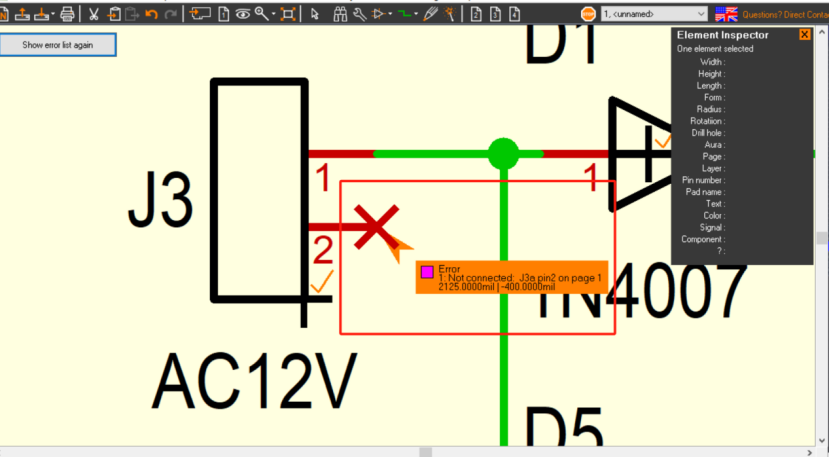 修改錯(cuò)誤
修改錯(cuò)誤
我們依次修改完所有錯(cuò)誤,再次進(jìn)行規(guī)則檢查,這時(shí)錯(cuò)誤列表顯示“No errors found”,證明原理圖部分大功告成。
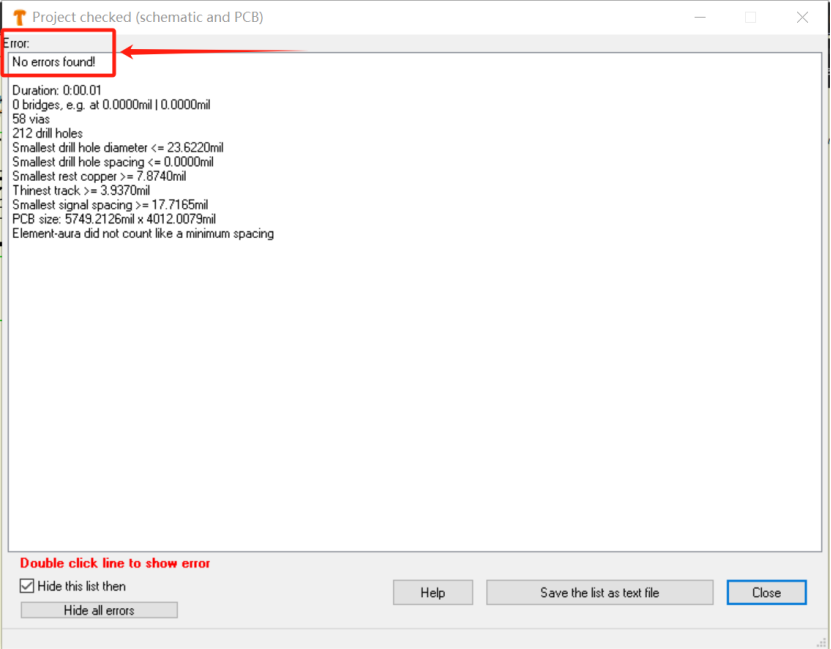 原理圖部分沒有任何報(bào)錯(cuò)
原理圖部分沒有任何報(bào)錯(cuò)
⑧當(dāng)原理圖完成后,我們就正式進(jìn)入 PCB部分,點(diǎn)擊上方工具欄 Go to PCB View 可以去往 PCB 頁面。
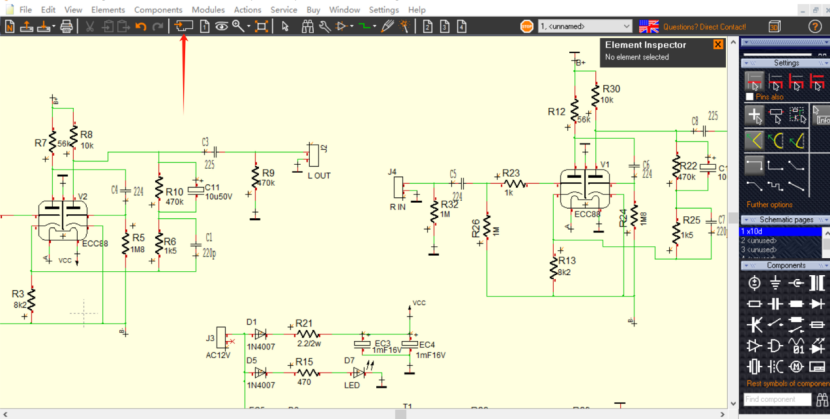 點(diǎn)擊去往PCB頁面
點(diǎn)擊去往PCB頁面
彈窗可以設(shè)置板框的大小(框住的部分),這里我保持默認(rèn)了,最后點(diǎn)擊 Continue,其余的部分我也都保持默認(rèn),一直點(diǎn) Continue 即可。
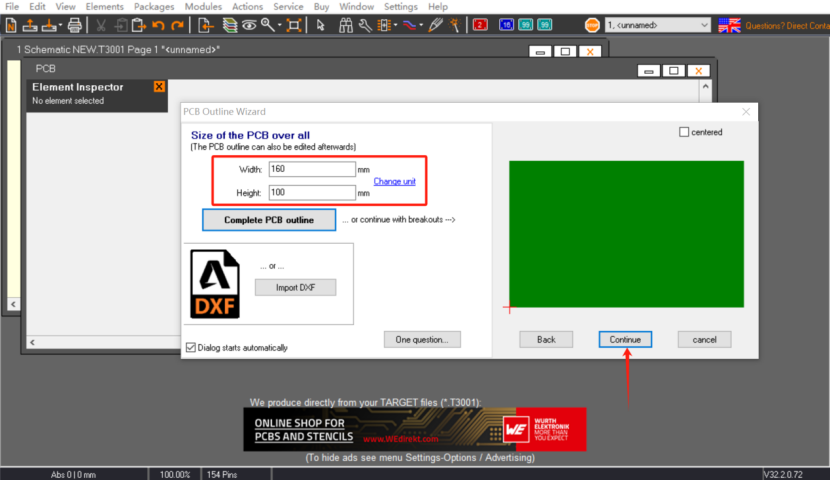 設(shè)置板框大小
設(shè)置板框大小
最后來到自動(dòng)放置頁面,我想帶大家感受一下這個(gè)功能,這里我們可以選擇將元器件放在板框內(nèi),也就是 inside the PCB,其余默認(rèn),然后 SMD 放置在頂層,也就是 on top,點(diǎn)擊 Start 即可。
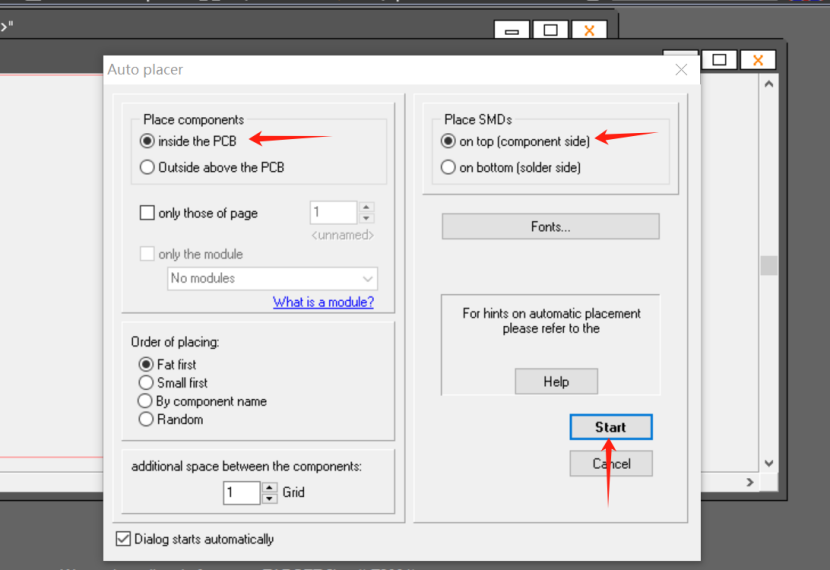 自動(dòng)放置器
自動(dòng)放置器
這里我們直接看自動(dòng)放置的布局結(jié)果,有直觀的展示效果,也有飛線引導(dǎo)。
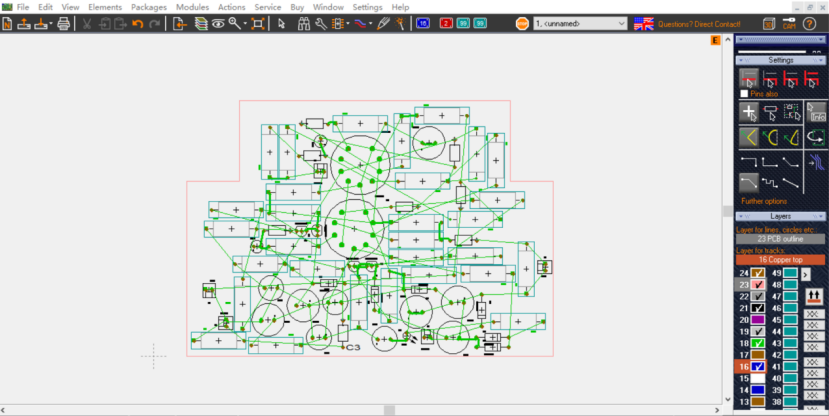 布局結(jié)果
布局結(jié)果
當(dāng)然如果覺得這個(gè)自動(dòng)放置器不好用,這個(gè)軟件也有交叉選擇布局,點(diǎn)擊上方菜單欄 Window-->Tile Horizontally 即可水平分割窗口,現(xiàn)在可以通過點(diǎn)擊原理圖的元件,對(duì)應(yīng)的 PCB 封裝會(huì)高亮(橢圓框內(nèi)),然后拖到合適的位置,點(diǎn)擊鼠標(biāo)右鍵每次可以逆時(shí)針旋轉(zhuǎn) 90°。
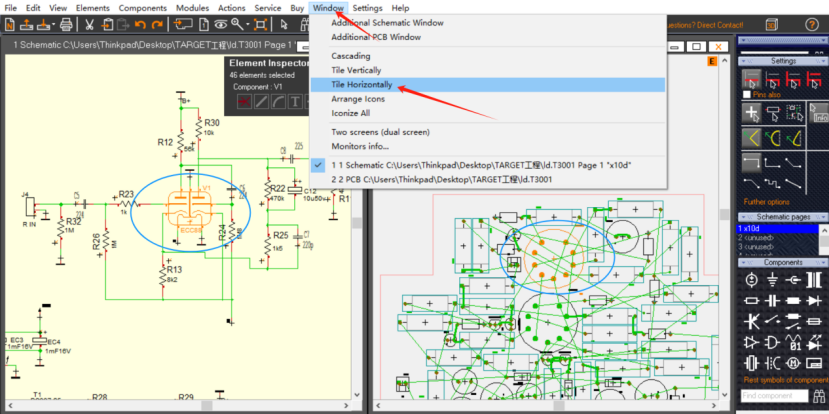 交叉選擇布局
交叉選擇布局
⑨布局完成后就是 Layout,首先確保咱們的推擠功能已打開,點(diǎn)擊右側(cè)工具欄推擠功能的標(biāo)識(shí),如果顯示深灰色,則表明已打開,反之則不然。點(diǎn)擊上方工具欄走線標(biāo)志(紅色箭頭所指,帶有電氣屬性)或者右側(cè)工具欄的走線方式(框起來的部分,帶有電氣屬性,且有直角、鈍角、自動(dòng)連線、任意角可供選擇)。如果要切換走線層,點(diǎn)擊上方工具欄的層疊管理即可。(橢圓框里,這里2-底層,16-頂層)
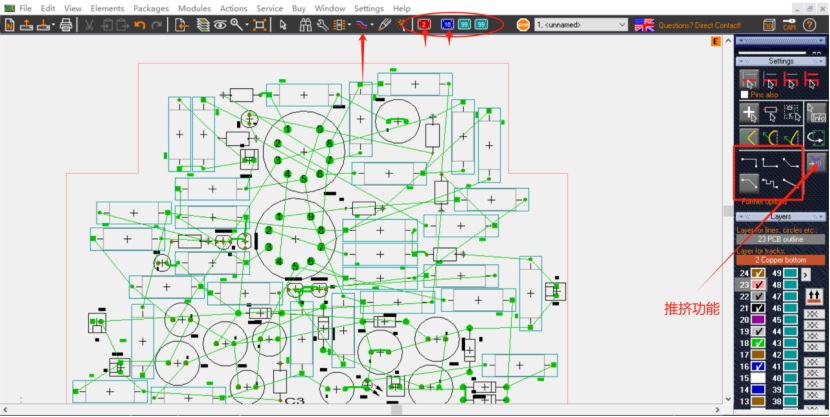 點(diǎn)擊走線工具
點(diǎn)擊走線工具
點(diǎn)擊走線標(biāo)志后,在走線前或者走線過程中,按快捷鍵[ O ]可以修改線寬。
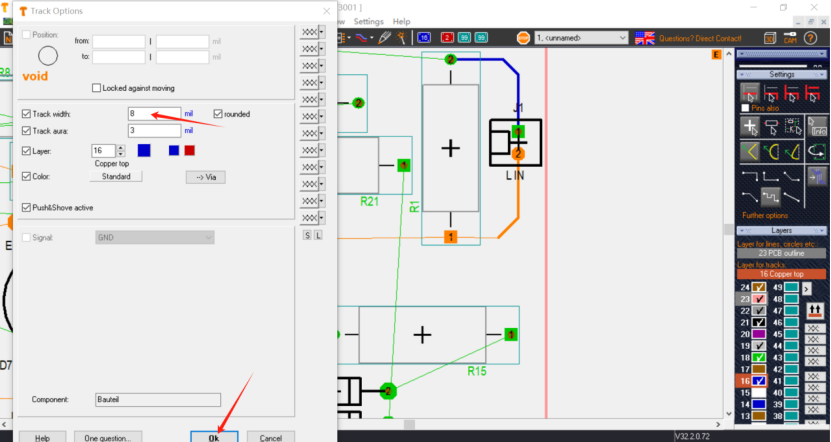 修改線寬
修改線寬
走線過程我就省略了,咱們看一下最后的結(jié)果。
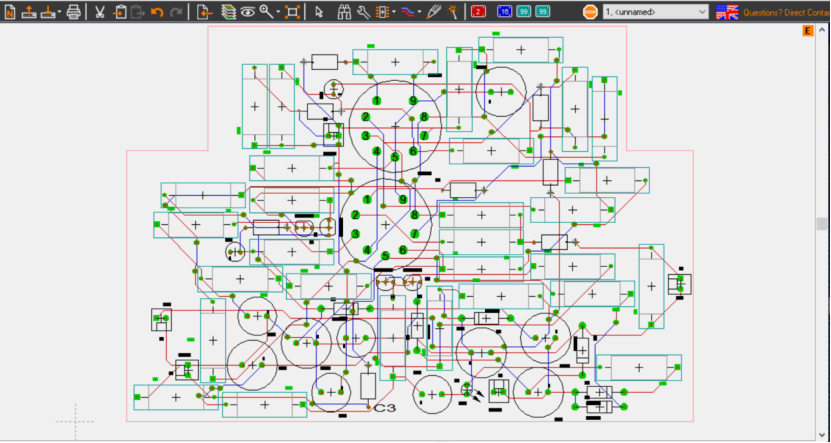 PCB走線完成
PCB走線完成
⑩當(dāng)走線完成后,我們可以進(jìn)行 PCB 部分的規(guī)則檢查,點(diǎn)擊上方菜單欄 Actions->Check and test->Check project...
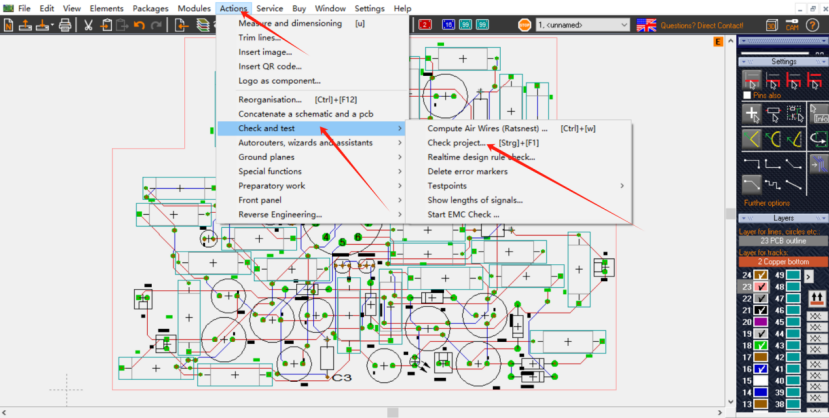 設(shè)計(jì)規(guī)則檢查
設(shè)計(jì)規(guī)則檢查
同樣,這里勾選或修改我們需要檢查的部分(框住的部分),最后點(diǎn)擊 Check 即可完成設(shè)計(jì)規(guī)則檢查。
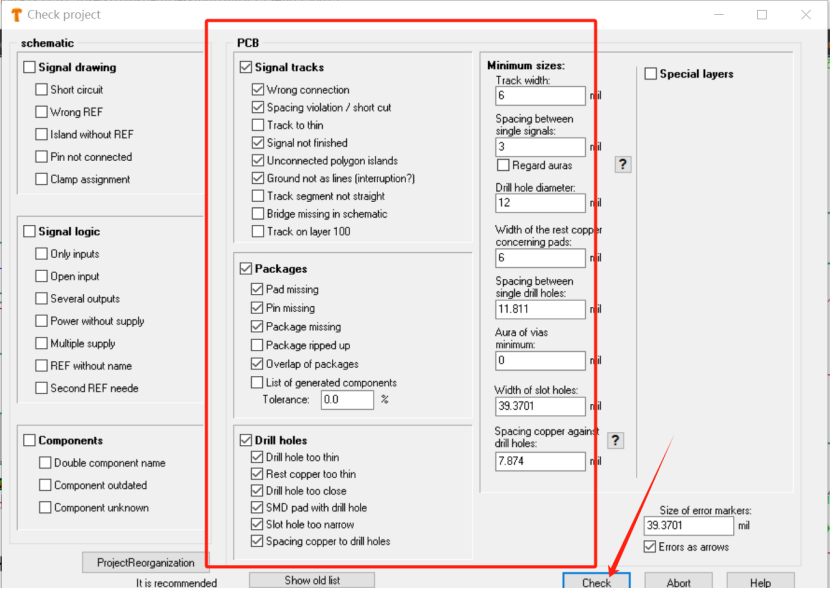 設(shè)計(jì)規(guī)則界面
設(shè)計(jì)規(guī)則界面
接下來的彈窗是錯(cuò)誤列表,這里能清晰看到 PCB 所有錯(cuò)誤以及錯(cuò)誤原因(例如:下圖框住的錯(cuò)誤顯示的均為鉆孔距離過近),然后我們雙擊錯(cuò)誤,可以跳轉(zhuǎn)到錯(cuò)誤處并且放大、高亮,方便我們及時(shí)修改錯(cuò)誤。
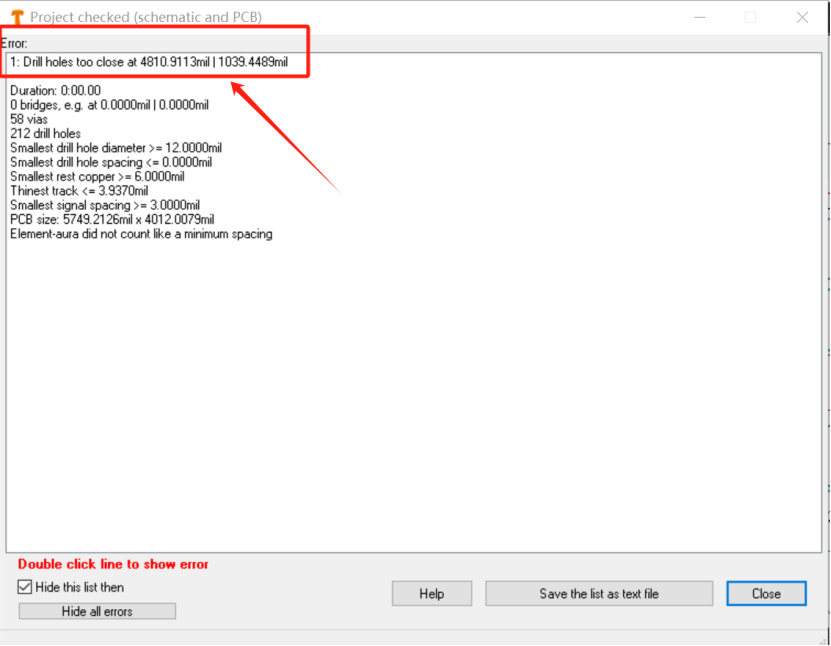 錯(cuò)誤列表
錯(cuò)誤列表 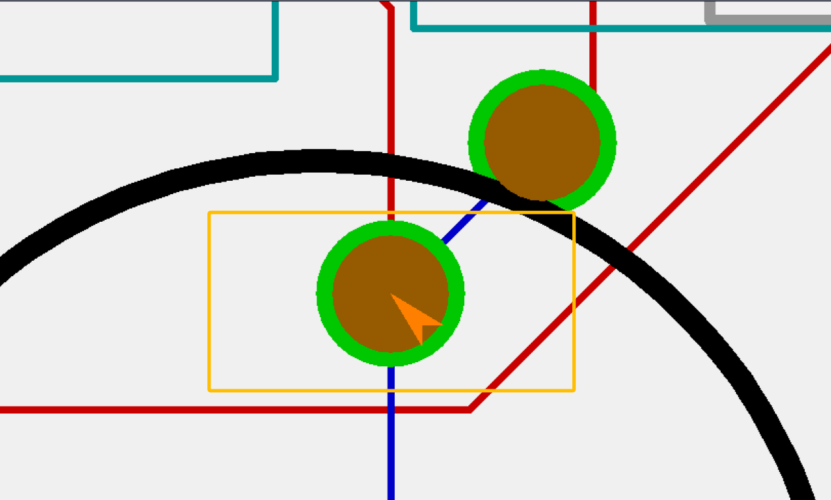 修改錯(cuò)誤
修改錯(cuò)誤
當(dāng)我們修改完所有錯(cuò)誤時(shí),再次進(jìn)行設(shè)計(jì)規(guī)則檢查,這時(shí)錯(cuò)誤列表顯示“No errors found”,證明 PCB 部分沒有問題了。
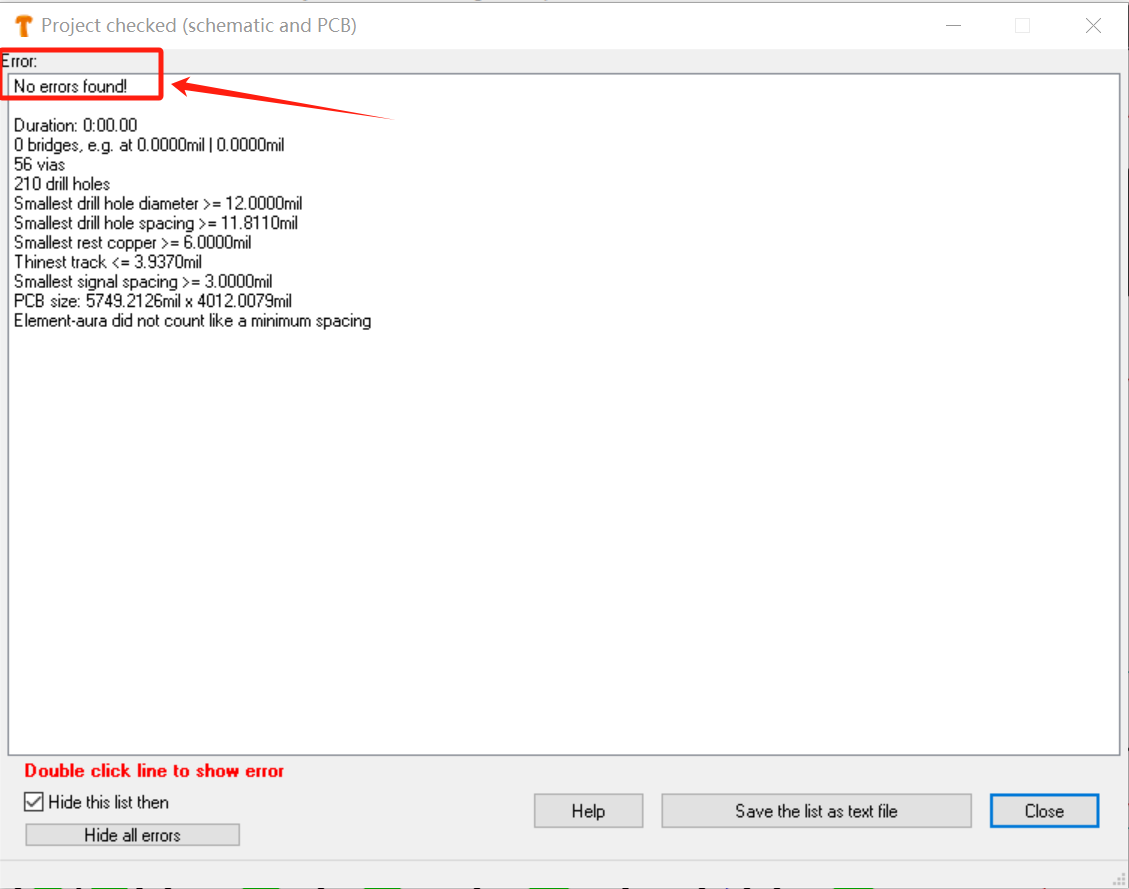 PCB部分沒有任何報(bào)錯(cuò)
PCB部分沒有任何報(bào)錯(cuò)
?最后規(guī)則檢查沒有問題了,可以進(jìn)行鋪銅操作,這個(gè)軟件也可以實(shí)現(xiàn)一鍵鋪銅的功能,點(diǎn)擊上方菜單欄上的 Actions->Ground plans->Entire PCB area...
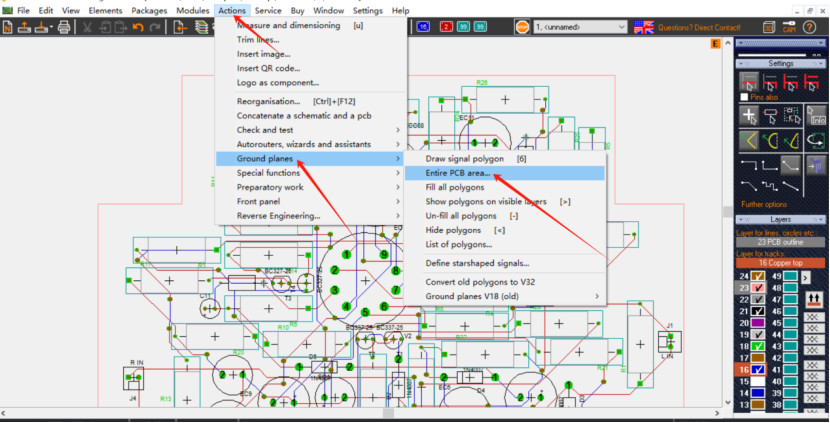 一鍵鋪銅操作
一鍵鋪銅操作
彈窗選擇需要一鍵鋪銅的層以及信號(hào)(框起來的部分),其他保持默認(rèn)或者自行選擇。
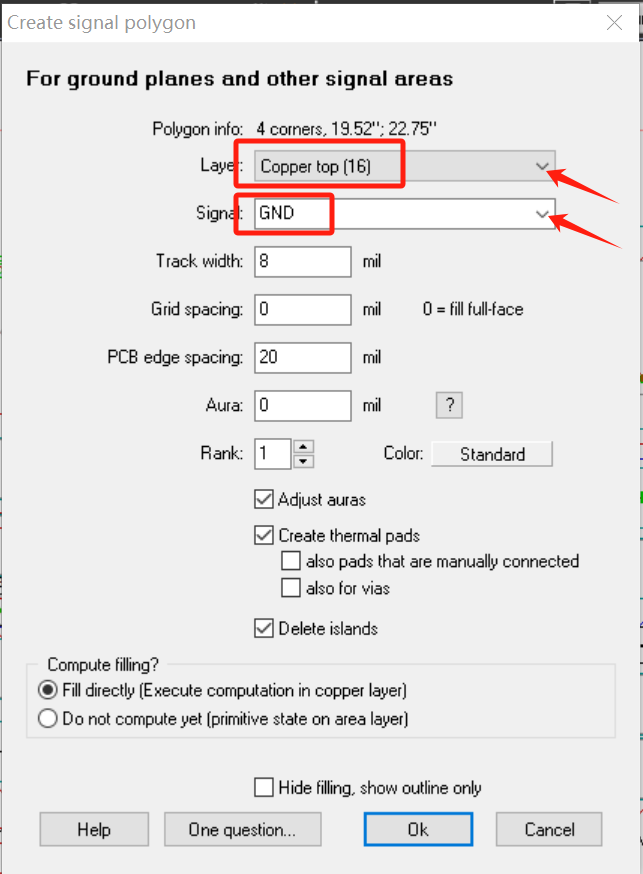 鋪銅設(shè)置
鋪銅設(shè)置
然后我們可以看一鍵鋪銅后的結(jié)果。
 一鍵鋪銅結(jié)果
一鍵鋪銅結(jié)果
?到這里,PCB部分算是完成了,最后可以看下這個(gè)軟件的3D效果圖,確實(shí)挺好的(自帶的元器件庫也很好,還有對(duì)接的3個(gè)網(wǎng)絡(luò)庫)
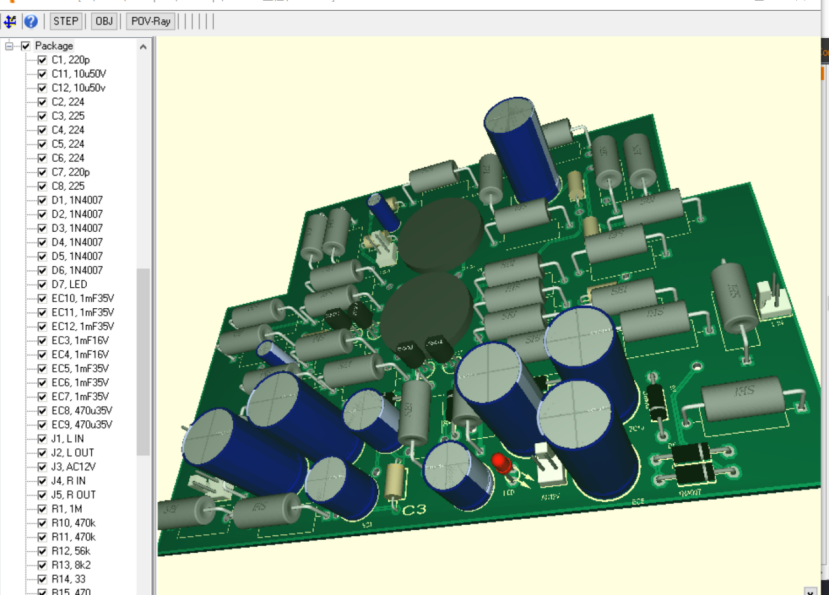 3D視圖
3D視圖
?回到pcbpcbpcb頁面,當(dāng)所有工作完成后我們可以一鍵輸出生產(chǎn)文件,首先輸出 Gerber 文件,點(diǎn)擊 File-->Input/Output Formats-->Production-->(X-)Gerber and drill output PCBout...
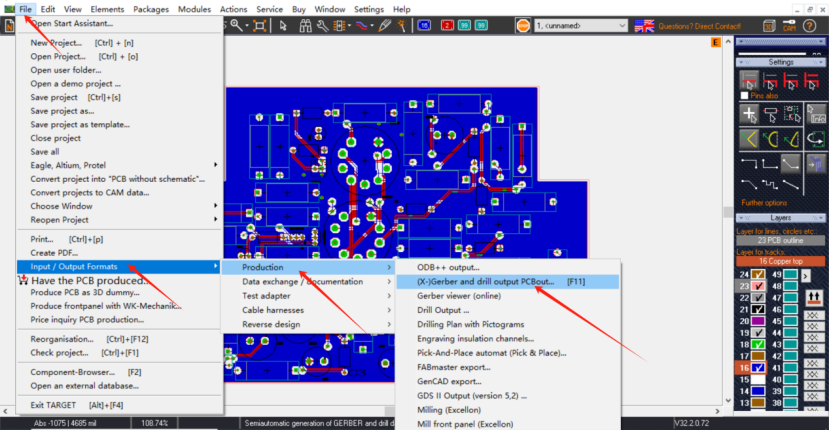 輸出Gerber文件
輸出Gerber文件
然后選擇尺寸和精度并選擇需要輸出的層(框住的部分),還有文件輸出的位置(建議生產(chǎn)文件單獨(dú)命名一個(gè)文件夾放在一起),最后點(diǎn)擊 Start,如圖。
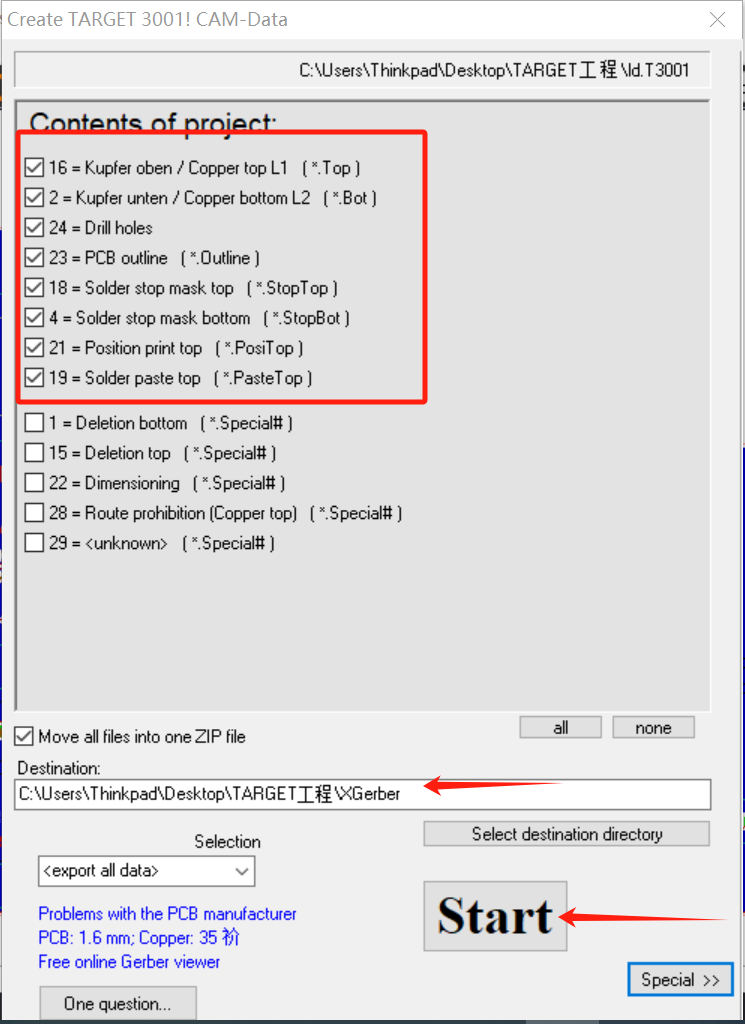 輸出Gerber文件的設(shè)置
輸出Gerber文件的設(shè)置
?其次是鉆孔文件的輸出,點(diǎn)擊 File-->Input/Output Formats-->Production-->Drill Output ...
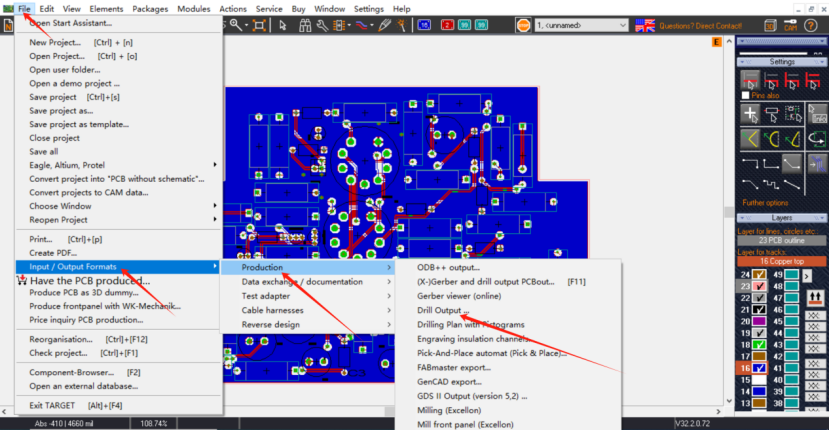 鉆孔文件輸出
鉆孔文件輸出
選擇文件輸出路徑,根據(jù)自身情況修改屬性或保持默認(rèn),最后點(diǎn) Start 。
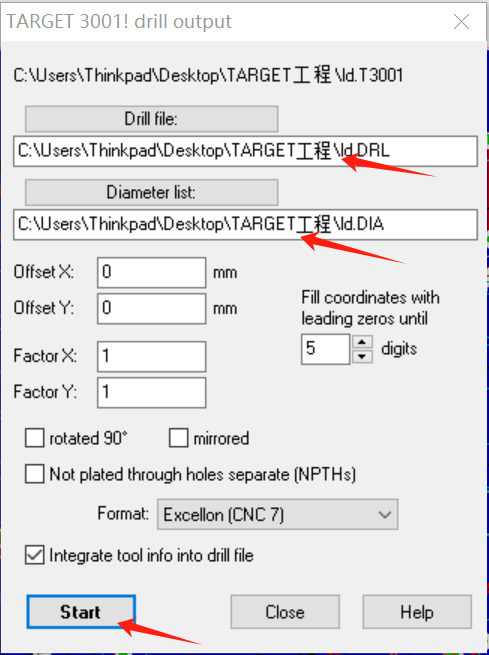 輸出鉆孔文件的設(shè)置
輸出鉆孔文件的設(shè)置
? 最后是物料表(BOM)的輸出,點(diǎn)擊 File-->Input/Output Formats-->Data exchange/ documentation-->Output Bill of Material...
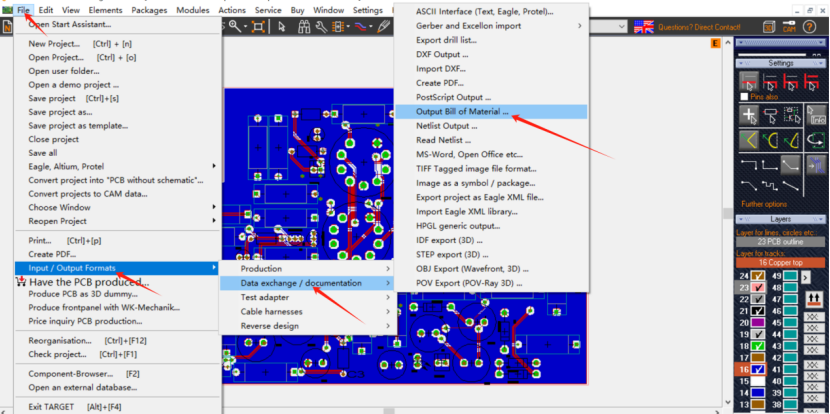 輸出BOM表
輸出BOM表
勾選需要輸出的部分(框住的部分)和文件輸出的位置,其他保持默認(rèn)即可,最后點(diǎn) Start 。
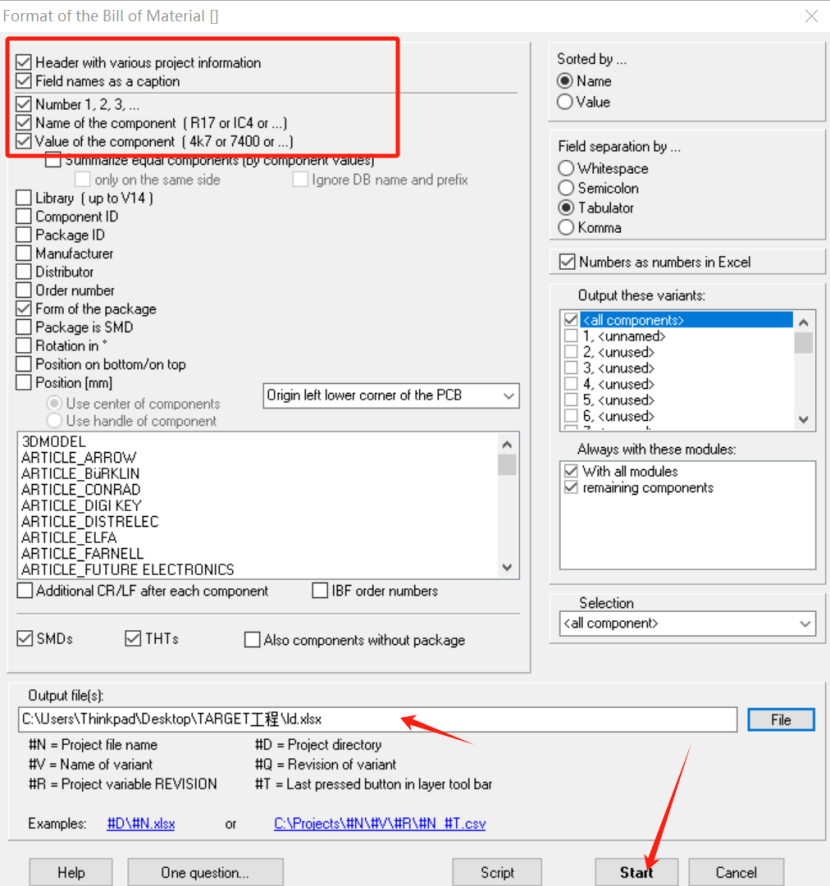 輸出BOM表的設(shè)置
輸出BOM表的設(shè)置
至此,使用TARGET3001!做兩層電路板分享完畢,對(duì)軟件感興趣的可以自行官網(wǎng)獲取。
后面會(huì)繼續(xù)和大家分享這個(gè)軟件的一些操作方法,喜歡的小伙伴記得關(guān)注一下,謝謝!
?審核編輯 黃宇
-
pcb
+關(guān)注
關(guān)注
4319文章
23099瀏覽量
397915 -
電路板
+關(guān)注
關(guān)注
140文章
4960瀏覽量
97853 -
Target
+關(guān)注
關(guān)注
0文章
13瀏覽量
8474
發(fā)布評(píng)論請(qǐng)先 登錄
相關(guān)推薦
撓性電路板和柔性多層電路板區(qū)別
PCB設(shè)計(jì)中高頻電路板的優(yōu)化策略
電路板檢修的方法及步驟
電路板測試步驟有哪些
電路板測試步驟有哪些 電路板測試儀器有哪些
TARGET3001!進(jìn)階篇—— Discover體驗(yàn)版本開放下載
TARGET3001!用法篇-如何使用TARGET豐富的元器件庫
TARGET3001!用法篇-如何使用TARGET豐富的元器件庫
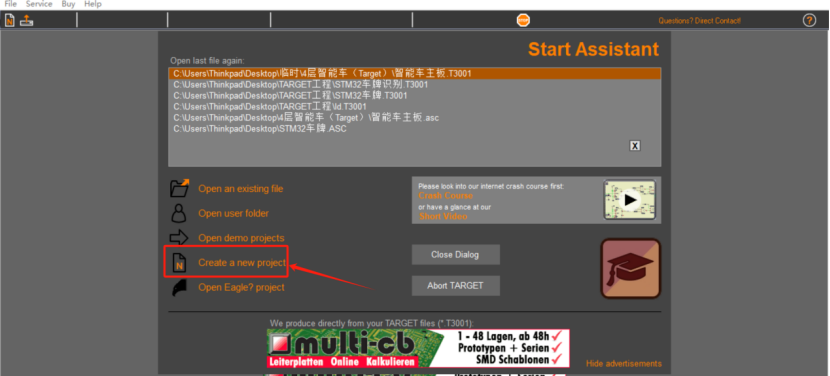
如何使用TARGET3001!做四層電路板(附:操作步驟)
如何使用TARGET3001!做四層電路板(附:操作步驟)
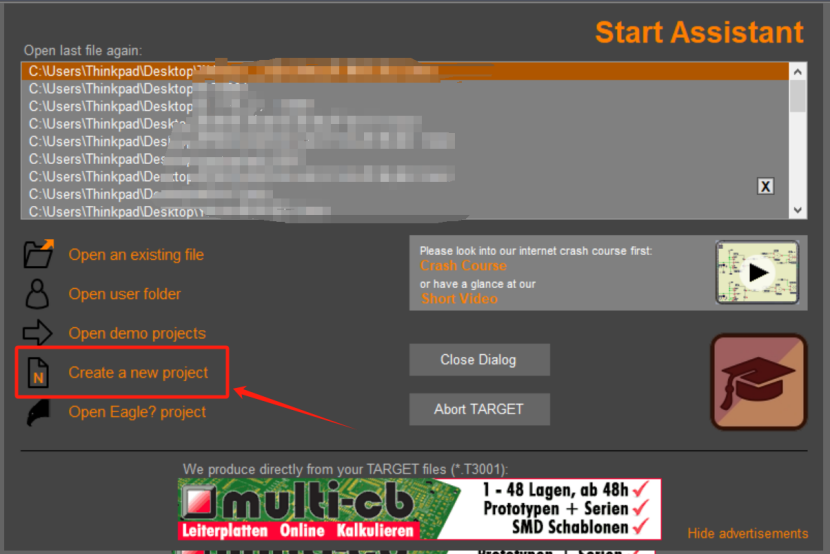
TARGET3001!用法篇-如何將Altium文件導(dǎo)入到TARGET中
如何使用TARGET 3001!做兩層電路板(附:操作步驟)
探秘新一代電子EDA軟件—TARGET 3001!值得一試!(附:安裝說明)
探秘新一代電子EDA軟件—TARGET 3001!值得一試!(附:安裝說明)
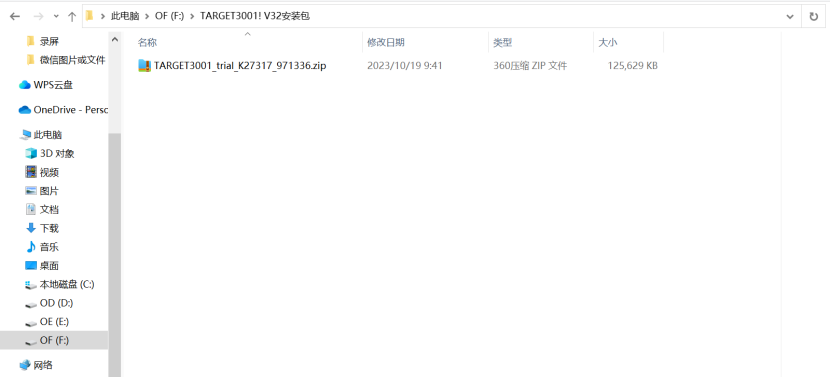




 如何使用TARGET 3001!做兩層電路板(附:操作步驟)
如何使用TARGET 3001!做兩層電路板(附:操作步驟)










評(píng)論